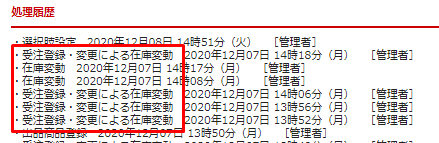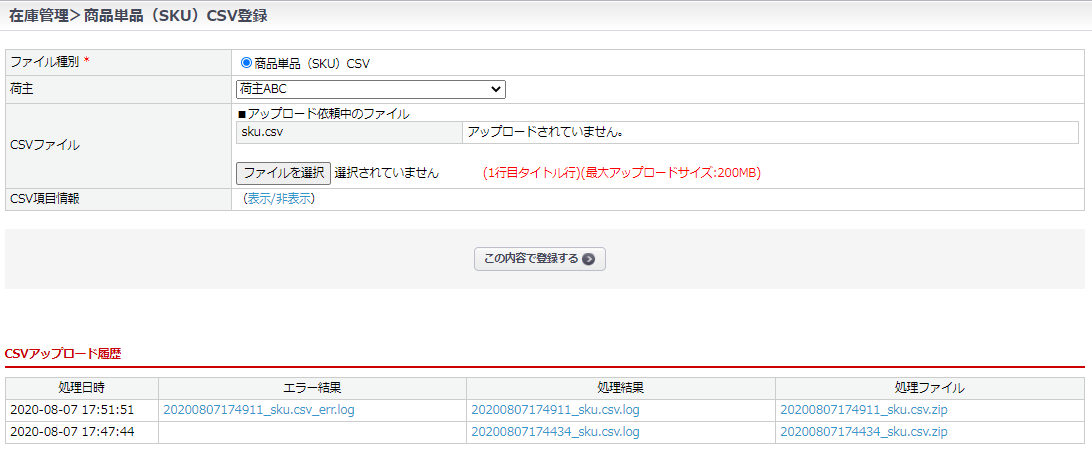※本機能は有償のオプション機能です。
料金、お申込方法につきましては こちら よりご確認下さい。
概要
商品単品(SKU)に在庫情報を持ち、出品商品と紐づけることで在庫の管理を行います。
商品単品(SKU)単位での在庫管理を行うことで、セット商品や、キャンペーンによって
出品商品をわけた場合でも、在庫数の一元管理が可能です。
その他に、仕入先の登録や在庫推移の記録が可能です。
設定画面
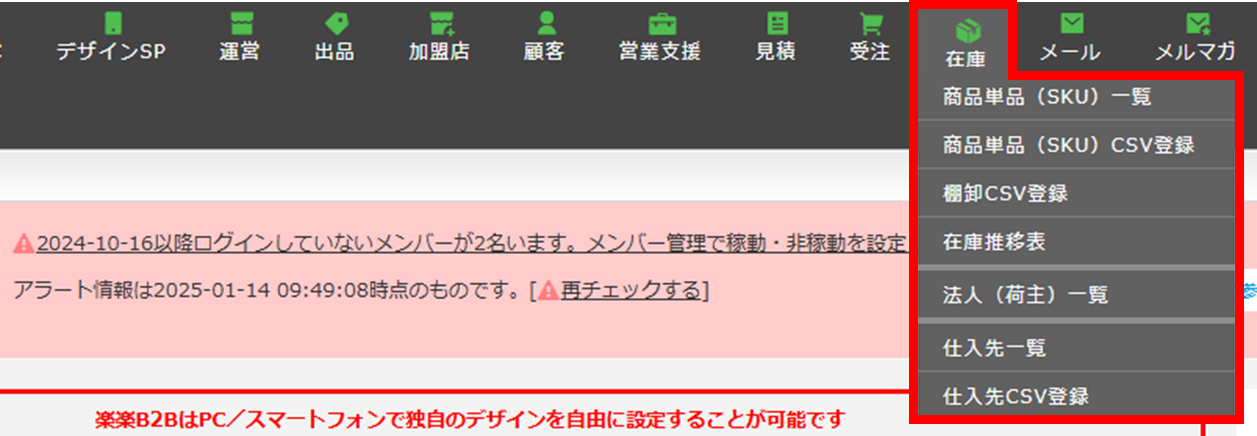
| No. | 項目 | 内容 |
|---|---|---|
| 1 | 商品単品(SKU)一覧 | 商品単品(SKU)の検索や登録・変更、 CSVデータファイルのダウンロードを行います。 |
| 2 | 商品単品(SKU)CSV登録 | 商品単品(SKU)のCSV登録を行います。 |
| 3 | 棚卸CSV登録 | 棚卸のCSV登録を行います。 棚卸を実施して得られた実在庫の状況をアップロードします。 |
| 4 | 在庫推移表 | 対象期間の在庫数の推移をCSVデータファイルでダウンロードします。 |
| 5 | 法人(荷主)一覧 | 法人(荷主)の検索や登録・変更、 CSVデータファイルのダウンロードを行います。 |
| 6 | 仕入先一覧 | 仕入先の検索や登録・変更、 CSVデータファイルのダウンロードを行います。 |
| 7 | 仕入先CSV登録 | 仕入先のCSV登録を行います。 |
用語説明・画面表示
在庫管理
有効在庫:出荷可能(フロントから注文可能)な在庫数を指します。
注文時点で有効在庫数が減ります。
実 在 庫 :実際に倉庫にある在庫です。
出荷業務にて「お荷物伝票番号」を取込んだタイミングで実在庫数が減ります。
詳細は後述をご確認ください。
在庫引当
在庫連動機能をご利用いただくには、出品商品と商品SKUの紐付け登録が不可欠です。
そして、フロント購入/受注登録時に在庫を受注に引き当てることを在庫引当と呼びます。
在庫が正しく紐づいている状態
- 【商品番号】が黒字になってる

- SKU引き当てタブにSKUが紐づいている
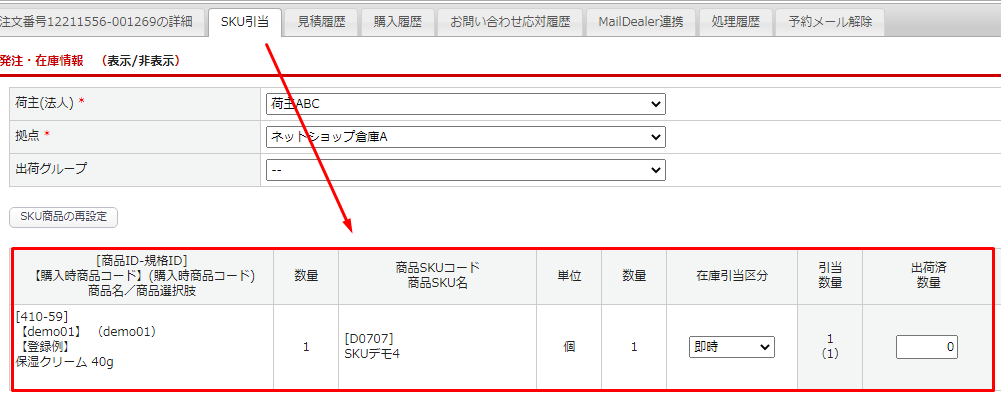
注意事項
受注管理画面にて以下のような表示がある場合、登録情報に不備がある状態です。
① 紐付いている商品SKUの有効在庫数が”0″以下の場合:
受注一覧画面にて「商品名」に「(SKU引当エラー)」が表示されます。
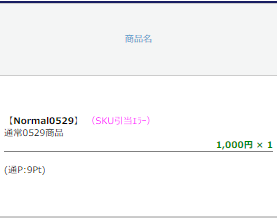
➡在庫管理>商品単品(SKU)一覧、商品単品(SKU)登録画面にて
紐づいている商品SKUの有効在庫数を”0″以上、または、確保在庫数以上に戻す必要があります。
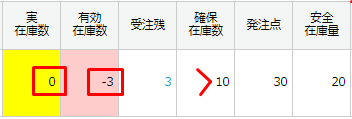
② 商品SKUが未登録/未紐付の場合:
受注一覧画面にて「商品名」に「(SKU未紐付)」が表示されます。
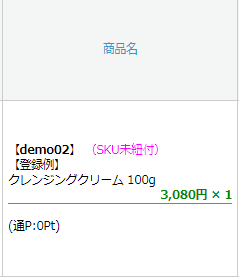
➡商品SKUの登録、および、商品マスタ紐付けを行った後、受注管理>受注登録>「SKU引当」タブにて
【SKU商品の再設定】ボタンより商品SKUとの紐付を行ってください。
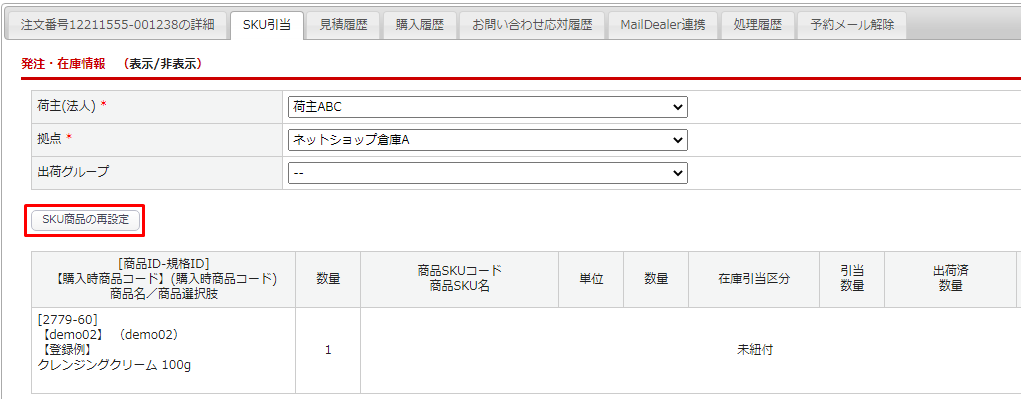
棚卸
出荷業務時のキャンセルや配送後の返品、不良品が発生した際には在庫数を計量し、
帳簿数量の誤りを直す必要があります。
在庫管理>棚卸CSV登録にて棚卸業務が可能です。
棚卸CSV登録方法については、こちらをご参照ください。
在庫数表示
商品単品(SKU)一覧
在庫管理>商品単品(SKU)一覧にて在庫数を以下のように管理しています。
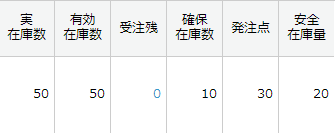
| 項目 | 内容 |
|---|---|
| 実在庫数* | 実際に倉庫にある数 |
| 有効在庫数 | 受注残を除いた倉庫にある数 実在庫-受注残 |
| 受注残 | 発送前の出荷予定分の数 ※基本設定>管理システム設定>管理システム設定 >[在庫管理設定]タブ 「未配送分の受注ステータス」でチェックが付いている受注ステータスの受注についてカウントされます。全てチェック無しのときは全ての受注ステータスでカウントされます。 |
| 確保在庫数 | 予備として確保しておく数 |
| 発注点* | 発注が必要と判断する数 |
| 安全在庫量* | 安全に店舗運営ができる最低ラインの数 |
*発注点/安全在庫量を実在庫が下回った場合、出品商品マスタのSKU部分が色付けされ、注意を促します。
在庫(商品規格)登録
出品管理>出品商品登録の画面右上【在庫設定】ボタンをクリックすると、
在庫(商品規格)登録画面が表示されます。
この画面では有効在庫数の指定や、商品SKU設定を行えます。
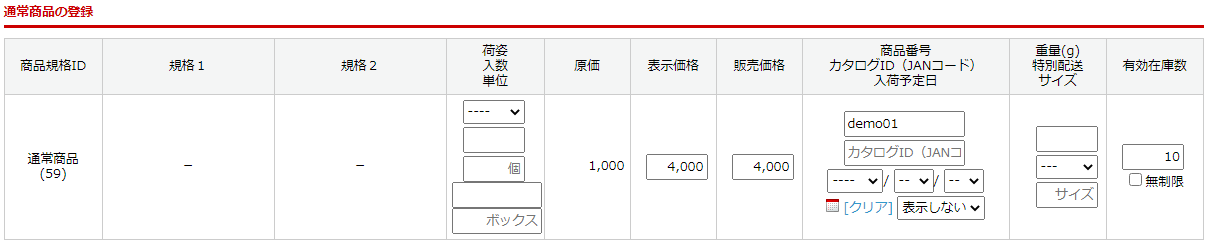
受注残と実在庫
受注>お荷物伝票番号CSV取込、または、受注>受注一覧「配送業者 配送方法」欄の伝票登録より伝票番号を登録することで受注残が実在庫から減算されます。
※受注>受注登録画面からの送り状番号入力では、実在庫から減算されません。
受注残と実在庫について、受注データでは以下のように表されます。
受注データ作成時点(有効在庫から受注残が減算された状態)
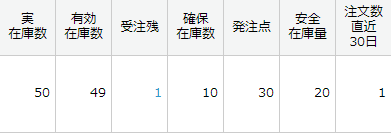
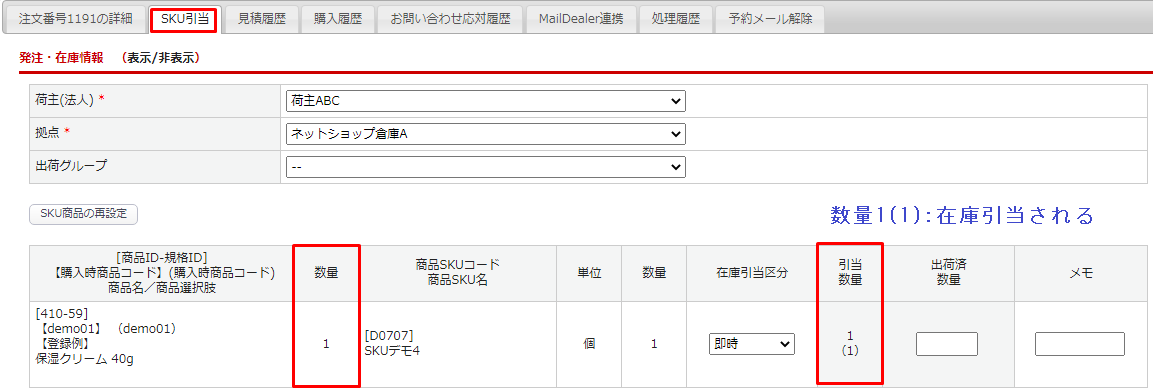
↓ ↓ ↓
お荷物伝票番号取込後(実在庫から受注残が減算された状態)
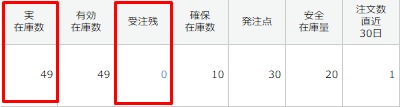
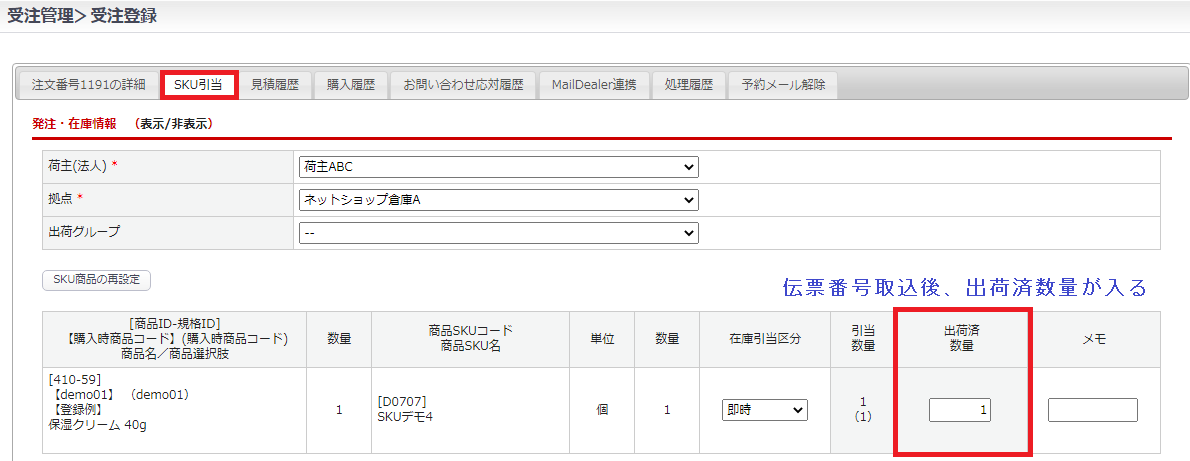
キャンセル時の在庫数の動き
キャンセル時には、在庫数を戻す必要があります。
お荷物伝票番号取込前後により操作方法が異なりますのでご注意下さい。
お荷物伝票番号取込
➡ 前: 自動
(受注残よりキャンセル商品数が自動で減算され、有効在庫に戻ります。)
➡ 後: 手動
(実在庫から受注残が減算されるため、在庫数にキャンセル商品数を手動で加算する必要があります。)
在庫管理機能の利用手順
本機能を利用開始するには、各種情報の登録を行ったのち、出品商品情報とSKU情報の紐づけが必要です。
参考イメージ
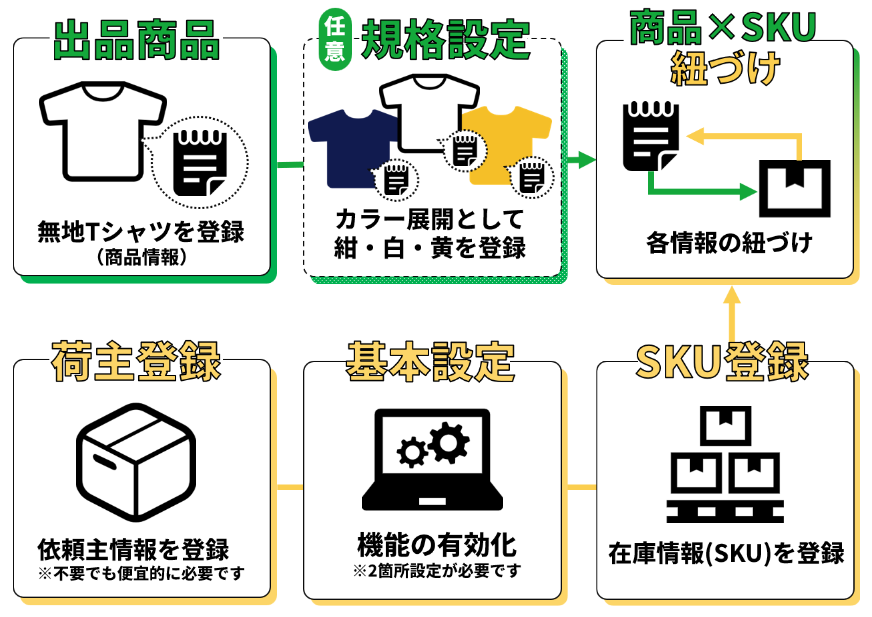
操作手順
商品登録を行います。
バリエーション情報を持たせる場合は、規格設定(下図参考)まで行ってください。
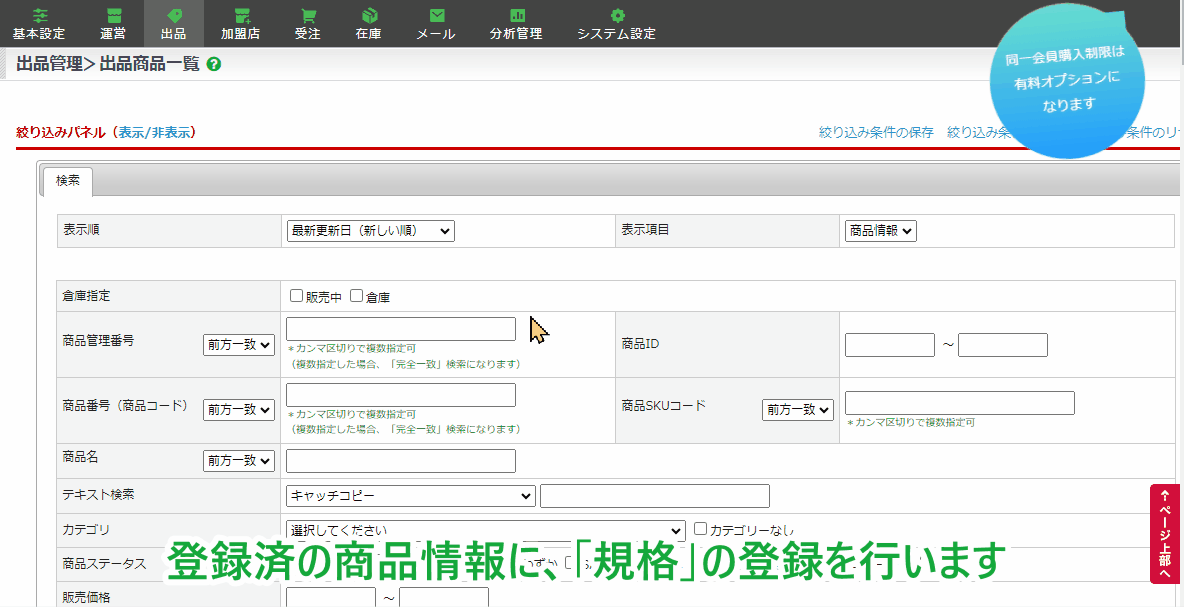
項目を入力の上、「この内容で登録する」ボタンを押します。
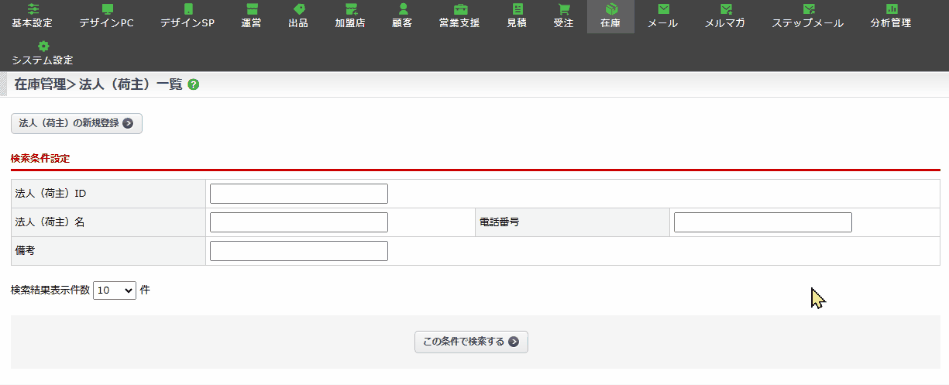
・在庫管理:[在庫管理する]を選択
・出荷設定:STEP2で登録した法人(荷主)情報を選択
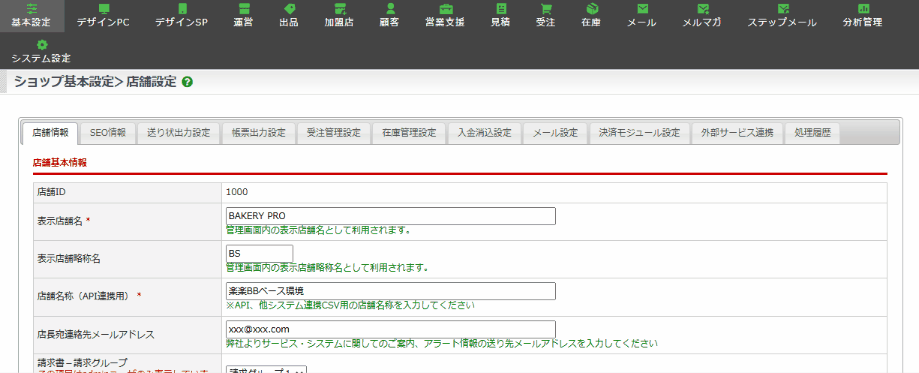
「在庫連動対象の荷主」にて登録した法人(荷主)情報にチェックを入れます。
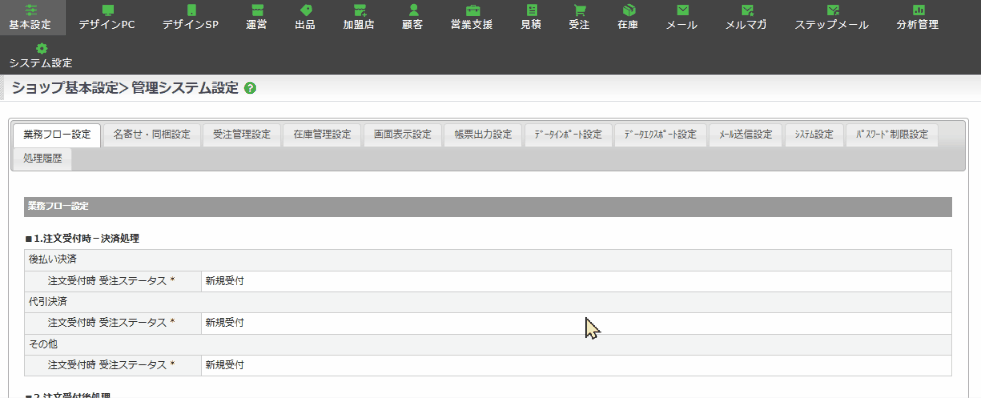
| 項目 | 内容 |
|---|---|
| 未配送分の受注ステータス | 未配送分の商品SKU数を算出するための対象受注ステータスを指定します。 ※未配送分の商品数=実在庫数-有効在庫数 ※有効在庫-確保在庫数=サイトで購入可能な在庫数 |
| 直近注文数目安表示 | 直近n日分の注文数の合計値を表示します。 在庫 > 商品単品(SKU)一覧にてご確認いただけます。 |
| 在庫連動対象の荷主 | 連動対象の荷主を設定します。 在庫 > 法人(荷主)一覧にて新規登録が可能です。 ※設定しない場合は全荷主分が対象となります。 |
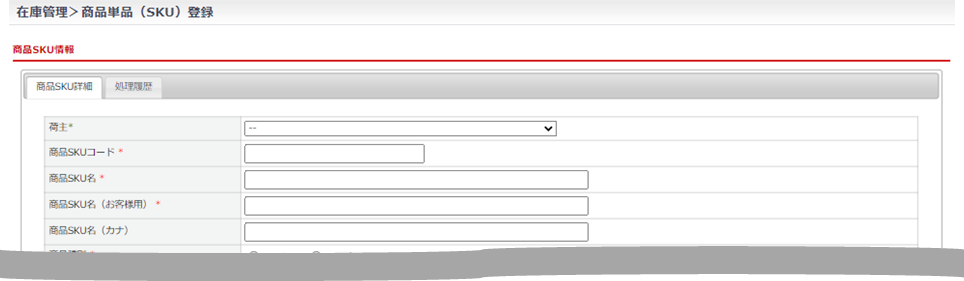
| 項目 | 内容 |
|---|---|
| 荷主* | 在庫 > 法人(荷主)一覧で登録した荷主が表示されます。 |
| 商品SKUコード * | 商品SKU登録や商品単品(SKU)一覧などで使用する識別用の番号です。 |
| 商品SKU名 * | 商品SKU登録や商品単品(SKU)一覧などにて使用する識別用の名称です。 |
| 商品SKU(お客様用) * | お客様用の商品SKU名略称の設定です。 登録がある場合、納品書/領収書/請求書等の出力名として使用されます。 |
| 商品SKU名(カナ) | 商品SKU登録や商品単品(SKU)一覧などにて使用する名称のフリガナです。 |
| 商品種別 * | 通常商品/サンプルを選択してください。 |
| JANコード | メーカー製品でJANコードがある場合に入力してください。 |
| メーカー | メーカー(製造業者)を登録している場合に選択してください。 「出品管理>メーカー登録」にて 登録が可能です。 |
| メーカー品番 | メーカーが個別の商品に対して付与している品番、型番、製品番号を指します。 メーカー製品で番付がある場合に入力してください。 |
| 消費税(別、込) * | 別/込を選択してください。 |
| 通常価格 | 通常価格を入力してください。 |
| 販売価格 * | 販売価格を入力してください。 |
| 重量 | 製品規格を登録できます。 重量を入力してください。(単位:グラム(g)) |
| 寸法:縦 | 製品規格を登録できます。 縦の寸法を入力してください。(単位:ミリメートル(㎜)) |
| 寸法:横 | 製品規格を登録できます。 横の寸法を入力してください。(単位:ミリメートル(㎜)) |
| 寸法:高さ | 製品規格を登録できます。 高さの寸法を入力してください。(単位:ミリメートル(㎜)) |
| 定量 | 定量下限を入力してください。 定量発注における配送時の定量下限を登録できます。 |
| 売上原価(税別) | 売上原価(税別)を入力してください。 |
| 仕入価格(税別) | 仕入価格(税別)を入力してください。 |
| 単位 * | 個/本/枚から選択してください。 |
| 在庫管理区分 * | 管理しない/SKU別を選択してください。 [管理しない]:在庫数を管理しません。 [SKU別]:SKUごとに在庫数を管理します。 ※出品商品登録にてSKU設定が必要です。 |
| 在庫引当区分 * | 即時/手配品/メーカー直送を選択してください。 [即時]:受注時に有効在庫数が減り、出荷業務にて「お荷物伝票番号」を取り込んだタイミングで実在庫数が減ります。 詳細は<こちら>をご参照ください。 [手配品]:楽楽B2Bでは使用しません。 [メーカー直送]:直送なので、ピッキングリストに載りません。 |
| 実在庫数 | 在庫管理区分が「SKU別」にチェックされている場合に登録できます。倉庫にある実際の在庫数を入力してください。 符号に+、-をつけて入力した場合は実在庫数から加減算されます。符号無しの場合は実在庫数に反映されます。 ※変更用実在庫を入力した場合、在庫推移表の入庫数/出庫数が変動します。 詳しくは<こちら>をご覧ください。 |
| 有効在庫数 | 在庫管理区分が「SKU別」にチェックされている場合に登録できます。 実在庫数で登録・変更を行った数量が反映されます。 販売可能な在庫数を指します。 |
| 確保在庫数 | 確保在庫数を入力してください。確保在庫数の登録がある場合、 有効在庫数-確保在庫数が出品管理の在庫数に反映されます。 |
| 品質期間(日) | 品質期間(日)を入力してください。 |
| 発注点 | 発注点とは、在庫が一定量を下回ったタイミングを指します。 発注点は一般的に「1日の平均出荷量×調達期間+安全在庫」で算出されます。 ※発注点の登録がある場合に、実在庫数が発注点以下になると、 |
| 安全在庫量 | 在庫切れによる販売機会ロス無く安全に販売を継続するための在庫目安です。 発注までの期間が長い場合は、1日の平均出荷量や 安全在庫の見積もりを多めにする必要があります。 ※安全在庫量の登録がある場合に、有効在庫数が発注点以下になると、 一覧画面の「有効在庫数」項目の背景が赤色塗りになります。 |
| ロット単位 | 単位/ロットから選択してください。 ロットを選択した場合、テキストボックスにロット数を入力してください。 |
| 仕入先 | 仕入先を入力してください。 「在庫管理>仕入先一覧」にて登録した仕入先名が表示されます。 |
| 有効・無効フラグ * | 無効/有効を選択してください。 |
| 受託取引先 | 受託販売を行う場合に、受託取引先を登録できます。 在庫 > 法人(荷主)一覧にて登録した荷主名が表示されます。 |
| 備考 | 一覧画面に表示される備考内容を登録できます。 |
| 変更理由 (SKU登録、変更時は必須) * | 変更理由を入力してください。 |
手動で紐づける場合、下の動画を参考にしてください。
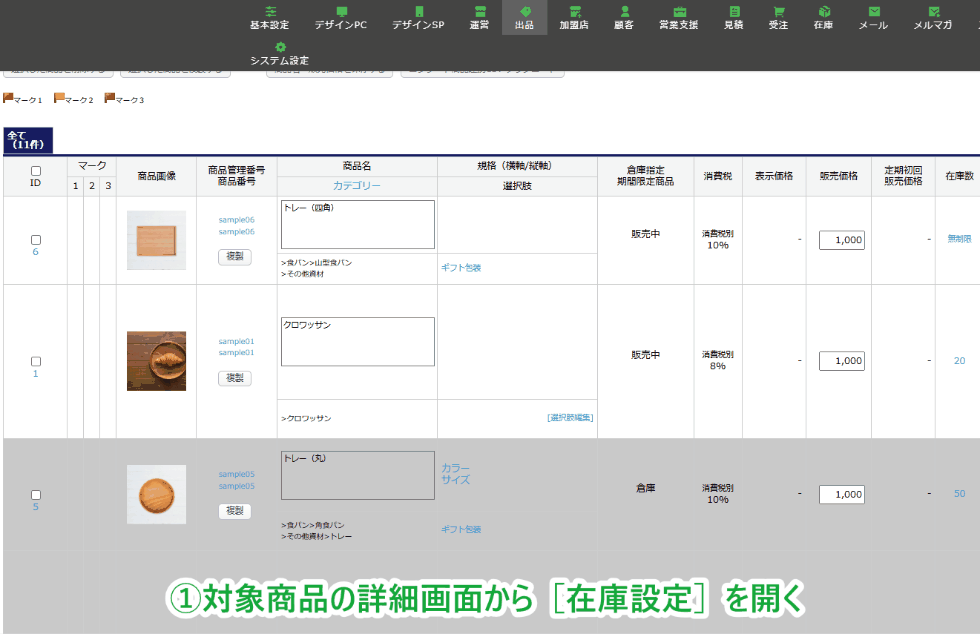
注意事項
運用中、意図せずシステム上の在庫数がマイナスになる場合があります。
管理画面の操作で在庫数がマイナスになりうる条件
- 出品管理>出品商品CSV登録にて
項目選択肢別在庫のアップロード時に、CSVファイルの「入数」の値をマイナスで登録する
➡CSVファイルの「入数」の値をご確認ください。
- 在庫数が無い/少ない状態で、在庫数を超える数量を有するキャンセルの受注を復活させる
➡非推奨の動作です(正常に在庫数が加減されない場合があります)。新規に受注登録を行ってください。
- 受注登録画面の「受注商品情報」にて、商品を変更後に個数(数量)を在庫数より多く入力する
➡商品変更時に、商品選択画面での在庫数をご確認ください。
※基本設定>管理システム設定>管理システム設定>[画面表示設定]タブにて品切れ時の商品選択を「選択不可」にすると、
商品選択画面から在庫数[0]の商品を選択できなくなり、誤った変更を防止できます。
上記を含め、受注変更時に在庫が変動するものは、対象商品の編集画面にて
処理履歴の[受注登録・変更による在庫変動][在庫変動]でご確認いただけます。